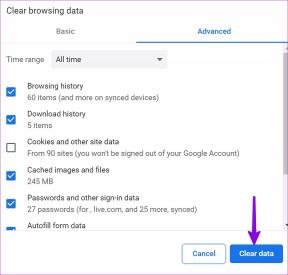5 лучших альтернатив Adobe Acrobat Pro для редактирования PDF в Windows 10
Разное / / November 29, 2021
В то время как работаю из дома, вам нужен мощный редактор PDF для работы. С помощью надежного программного обеспечения для редактирования PDF-файлов можно редактировать PDF-файлы с несколькими шрифтами, добавлять водяной знак, добавлять комментарии, выделять разделы, добавлять подпись и многое другое. Вам не нужно сканировать или распечатывать документ и заполнять данные в автономном режиме. Что касается редакторов PDF, Adobe Acrobat Pro - один из лучших редакторов PDF. Но в то же время это дорого по сравнению с конкурентами и пытается запереть вас в экосистеме Adobe.

Adobe Acrobat Pro стоит 15 долларов в месяц. Есть более дешевые альтернативы с большим количеством функций. Кроме того, всегда рекомендуется время от времени проверять конкуренцию.
В этом посте мы поговорим о пяти лучших альтернативах Adobe Acrobat Pro для Windows 10. Мы поговорим об их особенностях, пользовательском интерфейсе, цене и многом другом. Давайте начнем.
1. PDFelement
Пользовательский интерфейс PDFelement идентичен приложениям Microsoft Office. Основные параметры находятся в верхней части строки меню.
Прямо с главного экрана программа предлагает несколько опций для создания и редактирования PDF-файлов. Вы можете создать PDF с нуля, конвертируйте PDF в документы других типов, обрабатывайте файлы PDF в пакетном режиме или используйте встроенный PDF Шаблоны.

Когда вы импортируете PDF-файл в программное обеспечение, PDFelement предлагает эскиз всех страниц. Вы можете удалять, поворачивать и настраивать страницы PDF прямо из предварительного просмотра.
PDFelement предлагает один из самых богатых текстовых редакторов. Можно изменить стиль, размер, цвет шрифта, добавить комментарий и даже добавить пароль из меню «Защита» вверху.

Что касается экспорта, PDFelement охватил все сценарии. Вы можете преобразовать PDF в файл Word, PPT, текст, изображение или даже в лист Excel. Пользователи также могут добавить знак и поставить подпись в соответствующем месте.

Шаблоны PDF - интересная интеграция. Благодаря множеству встроенных шаблонов вы можете выбрать подходящий для своих нужд, внести необходимые изменения и экспортировать PDF-файл. Бесплатная версия имеет ограниченные функции и добавляет водяной знак при экспорте файла. Версия Pro стоит 129 долларов, также есть возможность подписки.
Получить PDFelement
Также на Guiding Tech
2. Маленький PDF
Не называйте «Малый» именем - он пользуется большой популярностью среди своих поклонников. Он работает в Интернете и работает в macOS и Chrome OS. Мне нравится здесь домашняя страница по умолчанию. Все соответствующие варианты красиво разделены на семнадцать категорий.
Меню редактирования простое, с большинством основных параметров. Вы можете добавлять текст, изображения, фигуры и даже рисовать в PDF.

Другие функции включают возможность сжатия PDF, конвертер PDF в JPEG, PPT или Excel. Вы также можете объединить PDF, Разделить PDF, Электронная подпись PDF, разблокировать PDF и даже защитить паролем PDF.

Small PDF предлагает 14-дневную бесплатную пробную версию. После этого он стоит 12 долларов в месяц. Это веб-интерфейс, поэтому вы можете платить на одной платформе и использовать программное обеспечение на всех настольных платформах.
Получить небольшой PDF-файл
3. Foxit PDF
Foxit PDF - один из старейших редакторов PDF на рынке. Он больше подходит корпоративным пользователям, чем обычным потребителям. Пользовательский интерфейс идентичен старым приложениям Microsoft Office, и мне он показался довольно загруженным.
Foxit PDF имеет множество функций. Вы можете редактировать, используя разные шрифты, размеры, веб-ссылки, создавать закладки, проверять орфографию, искать и заменять и даже аннотировать изображение перед добавлением его в PDF.

Меня впечатлила быстрая функция распознавания текста, которая извлекала текст из изображений за пару минут. Вы можете защитить PDF-файл паролем и добавить подпись для аутентификации. Я ценю прямую интеграцию с DocuSign в нем.

Foxit PDF доступен как на Windows, так и на Mac. Бесплатная версия поставляется с 14-дневным пробным периодом, после чего она стоит 95 долларов в год. Вы также можете выбрать вариант одноразовой покупки.
Скачать Foxit PDF
Также на Guiding Tech
4. Сейда PDF
Sejda - мой любимый веб-редактор PDF. Домашняя страница радует глаз. Компания проделала похвальную работу по категоризации функций на странице по умолчанию. Каждый вариант легко идентифицировать и находится в пределах досягаемости.

Функции редактирования включают обычный текст, ссылку, маркер, подпись, формы и многое другое. Мне нравится здесь меню формы. Он позволяет добавлять быстрые галочки (которые обычно требуются для заполнения формы) и интерактивные поля. Продуманное дополнение от компании.

Нажмите «Применить изменения», и на следующем экране вы сможете объединять, редактировать, сжимать, удалять и разделять страницы, прежде чем делиться ими по электронной почте или в любой другой социальной сети. Нажмите кнопку загрузки, и вы можете напрямую сохранить файл в предпочитаемом облачном хранилище, включая Dropbox, Google Диск или OneDrive.

Программное обеспечение можно использовать бесплатно в течение 7 дней, а после этого оно стоит 7,5 долларов в месяц, что составляет половину того, что Adobe взимает с Acrobat Pro.
Получить Сейда PDF
Также на Guiding Tech
5. FormSwift
Что касается редакторов PDF, я предпочитаю веб-решения традиционному программному обеспечению для Windows / Mac. FormSwift - еще один простой бесплатный веб-редактор PDF, позволяющий вносить изменения на ходу. Вы можете перейти в меню редактирования в Интернете и импортировать файл PDF, чтобы добавить изменения. Если у вас ограниченный бюджет, выберите FormSwift.

Параметры редактирования охватывают все, от текста, ластика, выделения, изображения и добавления подписи. Для каждого упомянутого варианта есть удобное руководство. К сожалению, здесь нет возможности ввести пароль для PDF.

Получить FormSwift
Удалите Adobe Acrobat Pro
Используйте любое из упомянутых выше программ, и я уверен, что вы не пропустите решение Adobe. Сейчас я использую Sejda PDF для повседневных нужд. А что насчет вас? Какое программное обеспечение вы собираетесь использовать? Отключите звук в разделе комментариев ниже.
Следующий: Не путаетесь между PDFelement и Adobe Acrobat Pro? Прочтите сравнительный пост ниже, чтобы получить четкое представление о том, какое программное обеспечение лучше.